提示:括号中的数据可以根据实际情况而变化
1、利用函数批量新建文件夹
公式:="MD "&A1
首先在...
分享一波超赞的Excel函数技巧啦,需要的宝宝赶紧拿来!
提示:括号中的数据可以根据实际情况而变化
1、利用函数批量新建文件夹
公式:="MD "&A1
首先在A列单元格输入文件夹的名称,并在在B1输入公式:="MD "&A1 (注意:MD后面有个空格),然后光标移到B1单元格右下角,当鼠标箭头变成" "时双击则进行填充,然后把B列的数据复制新建一个txt文档,保存把.txt文档将后缀改为.bat,双击运行该文件即可。
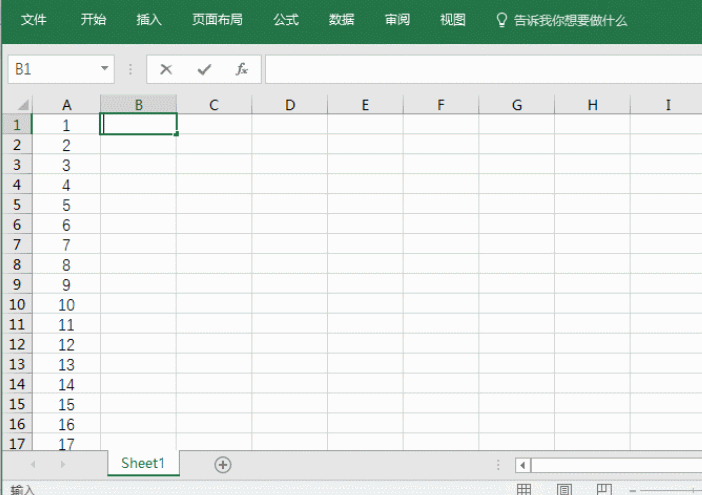
2、单元格内强行换行
公式:=SUBSTITUTE(C2," ",CHAR(10))
在单元格中换行不仅可以用快捷键【Alt Enter】,还可以利用SUBSTITUTE函数,首先选中中单元格,然后在单元格中输入函数公式:=SUBSTITUTE(C2," ",CHAR(10)),在将公式所在的单元格设置为【自动换行】即可。
Excel函数公式大全,办公室人员必备!
函数可以说是所用快捷方法中最为简单的一种方法,为什么很多人认为函数用起来很难了?主要是因为它拥有很长的函数公式,记不住。其实不管是学Excel函数,还是学习其他的一些快捷方法

3、隔行汇总数据
函数:=SUMIF($B$2:$E$2,F$2,$B3:$E7)
选中所要汇总数据的单元格,然后输入函数公式:=SUMIF($B$2:$E$2,F$2,$B3:$E7)就可以啦!

4、计算成绩排名
函数:=RANK.EQ(B2,B$2:B$9)
选定单元格,然后输入函数公式:=RANK.EQ(B2,B$2:B$9),然后点击单元格的右下角,等鼠标箭头变成" "号时,往下拉即可。

Excel函数一键变翻译,学会了这个方法,再也用苦思冥想了!
相信大家也和我一样,才开始看到Excel可以当做翻译软件的时候会很好奇,这究竟是怎样做到的?其实,这个方法并不是很难,它是由一个函数公式而制作出来的,好了,首先我们一起来看看成


